word更改背景颜色 word文档如何更改背景颜色
更新时间:2023-11-21 08:48:50作者:xiaoliu
word更改背景颜色,在现代社会中Word文档已成为广泛使用的文字处理工具之一,有时我们可能会感到单调的白色背景缺乏个性和创意。为了满足用户的多样化需求,Word提供了更改背景颜色的功能,使文档焕发出独特的魅力。通过简单的操作,我们可以轻松地为Word文档添加各种鲜艳、柔和或高对比度的背景颜色,从而为文件增添一抹色彩。无论是制作海报、设计宣传册还是展示演示文稿,更改背景颜色都能帮助我们实现个性化和专业化的效果。接下来让我们一起来了解一下如何在Word文档中更改背景颜色,让我们的工作变得更加生动有趣吧!
操作方法:
1.第一步:打开一个需要更改背景颜色的word文档。
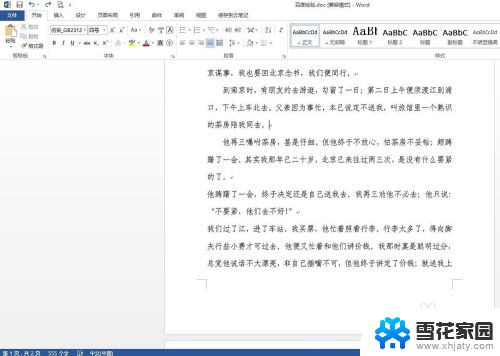
2.第二步:单击菜单栏“设计”中“页面颜色”下面的小三角。
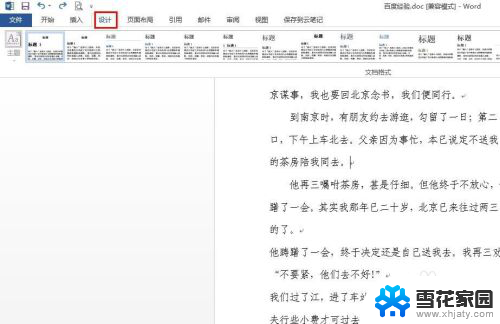
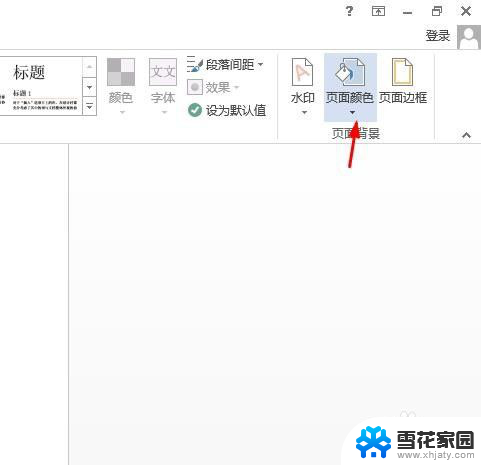
3.第三步:在“页面颜色”下拉菜单中单击选择要更改的颜色。
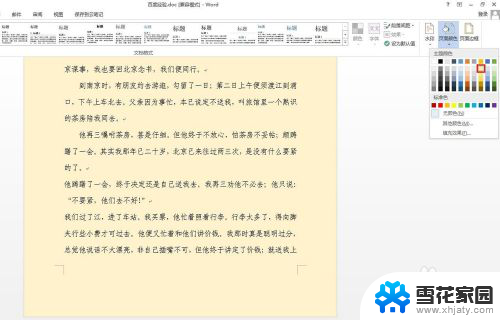
4.第四步:如果下拉菜单中没有合适的颜色,单击“其他颜色”。
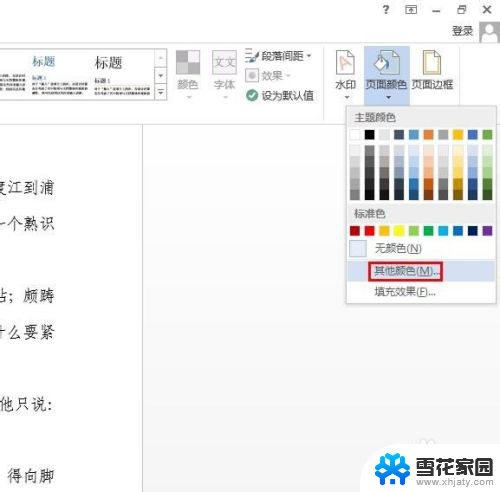
5.第五步:在弹出的“颜色”对话框中,选择要更改的颜色,单击“确定”按钮。
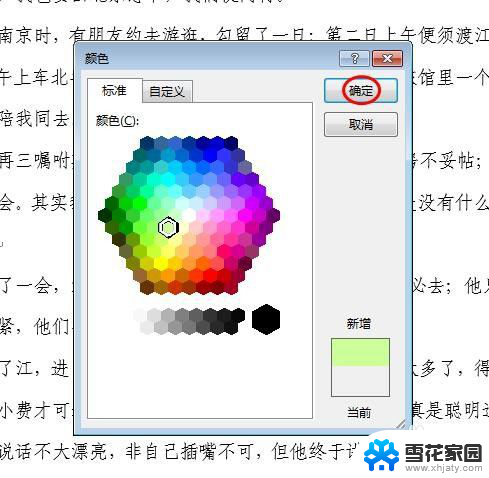

6.第六步:单击选择“页面颜色”中的“填充效果”,可以根据自己的喜好设置填充效果。
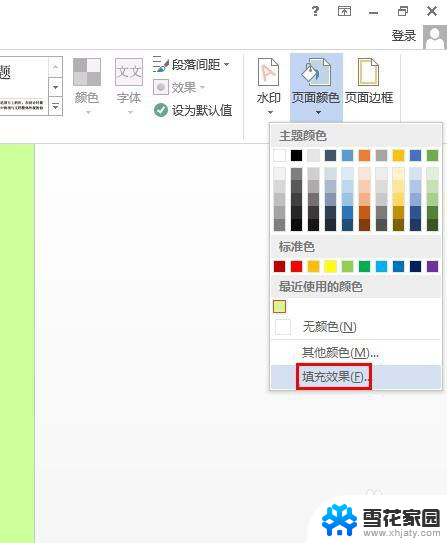
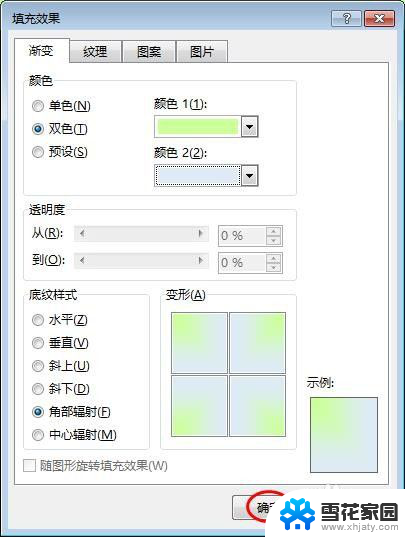
7.word文档背景颜色更改完成,效果如下图所示。

以上就是修改Word背景颜色的全部内容,如果遇到这种问题,可以尝试根据我的方法来解决,希望对大家有所帮助。
word更改背景颜色 word文档如何更改背景颜色相关教程
-
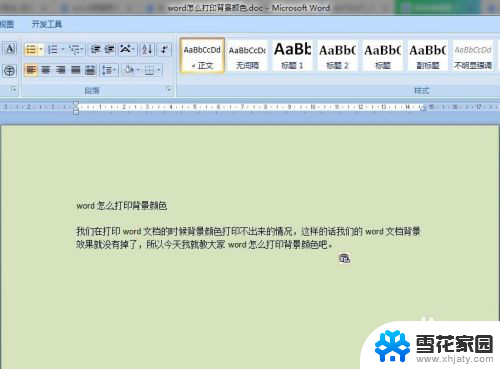 word怎么打印背景颜色 word如何设置背景颜色
word怎么打印背景颜色 word如何设置背景颜色2023-12-03
-
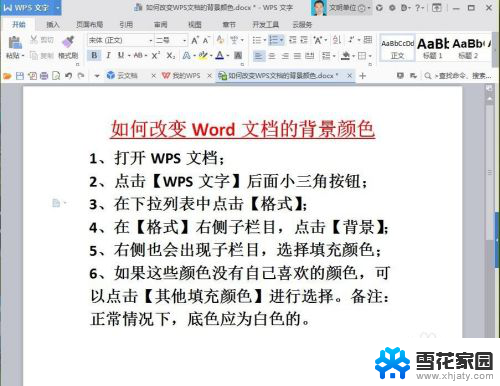 wps的背景颜色怎么设置? WPS文档如何修改背景颜色
wps的背景颜色怎么设置? WPS文档如何修改背景颜色2024-04-28
-
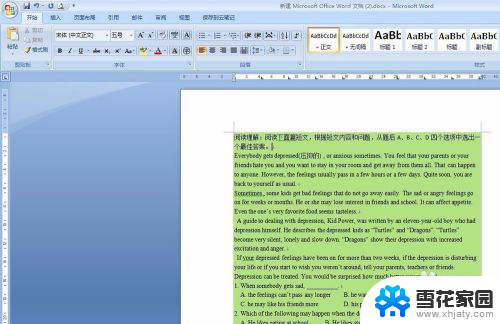 如何删除word背景颜色 文字背景颜色去除工具
如何删除word背景颜色 文字背景颜色去除工具2023-12-28
-
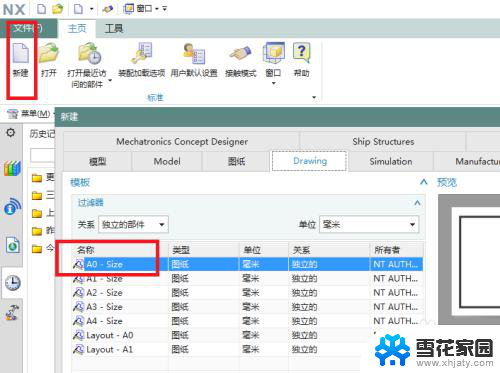 ug10.0背景颜色怎么改 UG10.0工程图如何改变背景颜色
ug10.0背景颜色怎么改 UG10.0工程图如何改变背景颜色2023-12-17
- 如何改照片的背景颜色 照片背景颜色更换方法
- word文档怎么设置背景颜色 Word如何设置页面背景色
- ppt更换背景颜色 怎样在幻灯片中改变图片的背景颜色
- excel字体背景颜色怎么设置 EXCEL字体颜色和背景颜色如何改变
- excel改背景颜色 Excel如何设置单元格背景颜色
- 如何去除word背景颜色 去掉图片背景色的技巧
- 壁纸滚动怎么设置 如何在电脑上设置滚动壁纸
- 投影开机没反应怎么办 投影仪无法启动怎么办
- 锁电脑屏幕怎么锁 电脑怎么设置自动锁屏
- 笔记本电脑黑屏录像 笔记本摄像头黑屏无法使用怎么办
- 为什么u盘插在有的电脑上显示不出来 U盘在电脑上无法显示
- windows怎么切屏 电脑怎么切换显示屏
电脑教程推荐
- 1 壁纸滚动怎么设置 如何在电脑上设置滚动壁纸
- 2 腾讯会议摄像头未检测到设备 电脑腾讯会议摄像头无法识别
- 3 windows开机进入欢迎使用后无响应 电脑桌面卡顿无响应怎么办
- 4 bios怎么用u盘启动 不同BIOS版本下U盘启动设置
- 5 电脑显示器休眠怎么设置 电脑休眠时间如何设置
- 6 电脑与电脑用网线连接 两台电脑如何用网线直连传输数据
- 7 windows系统账户名是哪个 windows系统怎么查看账户名
- 8 鼠标的上下滚动变成了调节音量 鼠标一滚动就调节音量设置方法
- 9 联想b575笔记本电脑摄像头在哪里查看 联想笔记本自带摄像头打开步骤
- 10 adobe acrobat怎么设置中文 Adobe Acrobat DC怎么切换语言为中文